如何在不知道 Windows 11/10 中的擴展名的情況下打開文件?
已發表: 2022-01-24Windows PC 上的每個文件,無論是系統文件還是應用程序文件,都有擴展名。 文件擴展名是文件名中句點後添加的字母。
例如,Microsoft Word 文件具有 DOCX 擴展名。 因此,Word 文件應如下所示:
新文檔.docx
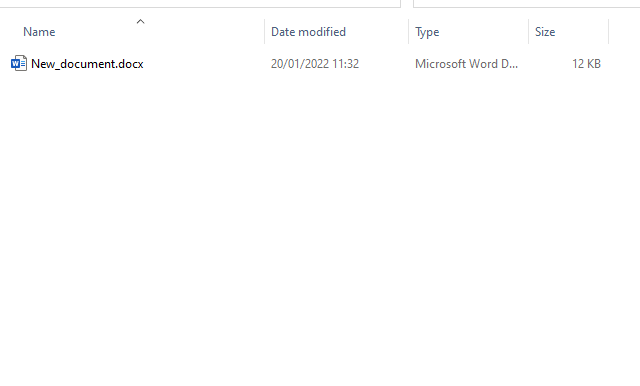
擴展名告訴操作系統運行文件所需的軟件應用程序。 例如,當您雙擊 Word 文件時,Windows 會自動在 Word 中打開它。 您還會注意到文件具有不同的圖標,具體取決於它們的擴展名。
但是如果你有一個沒有擴展名的文件呢? 在這種情況下,Windows 不會啟動該文件,因為它無法將其與任何程序相關聯。 相反,會出現一個彈出窗口,顯示建議的應用程序。
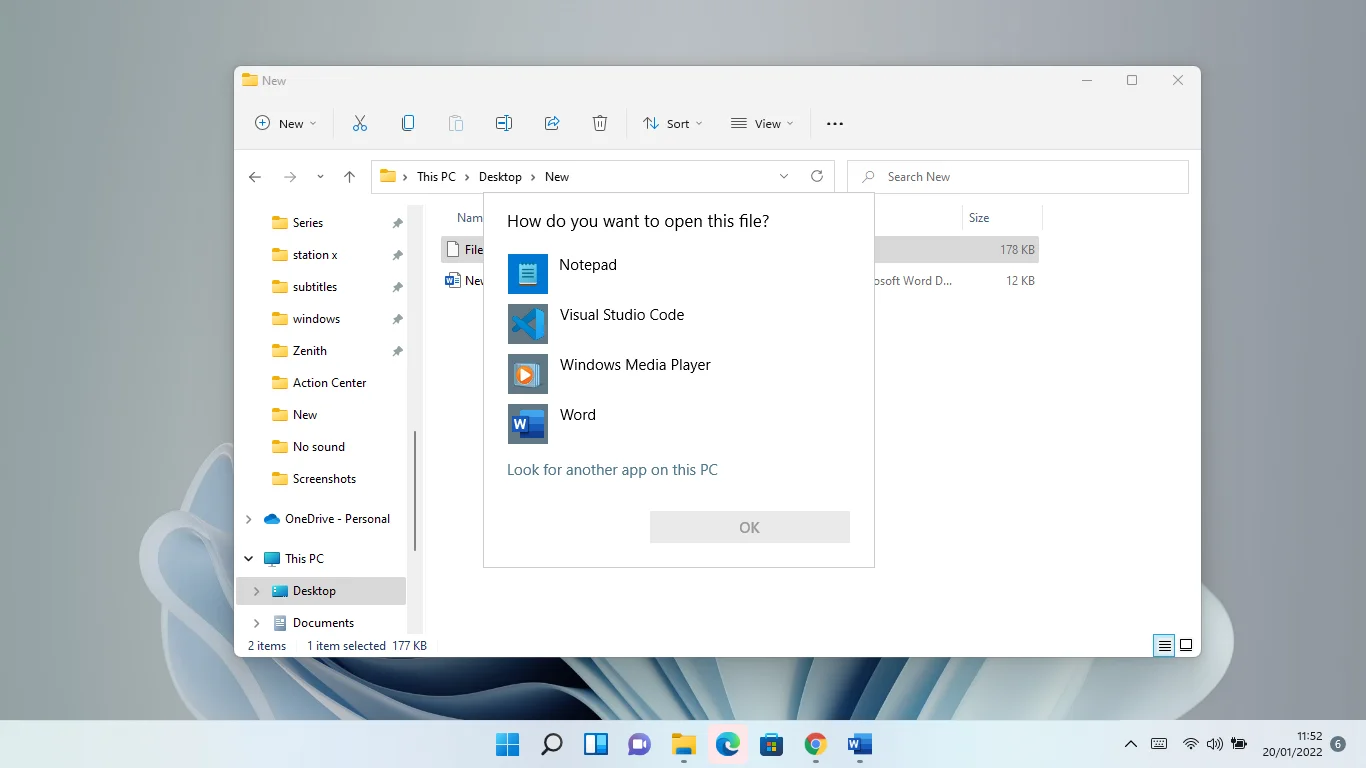
該文件還將帶有一個通用的空白文件圖標。
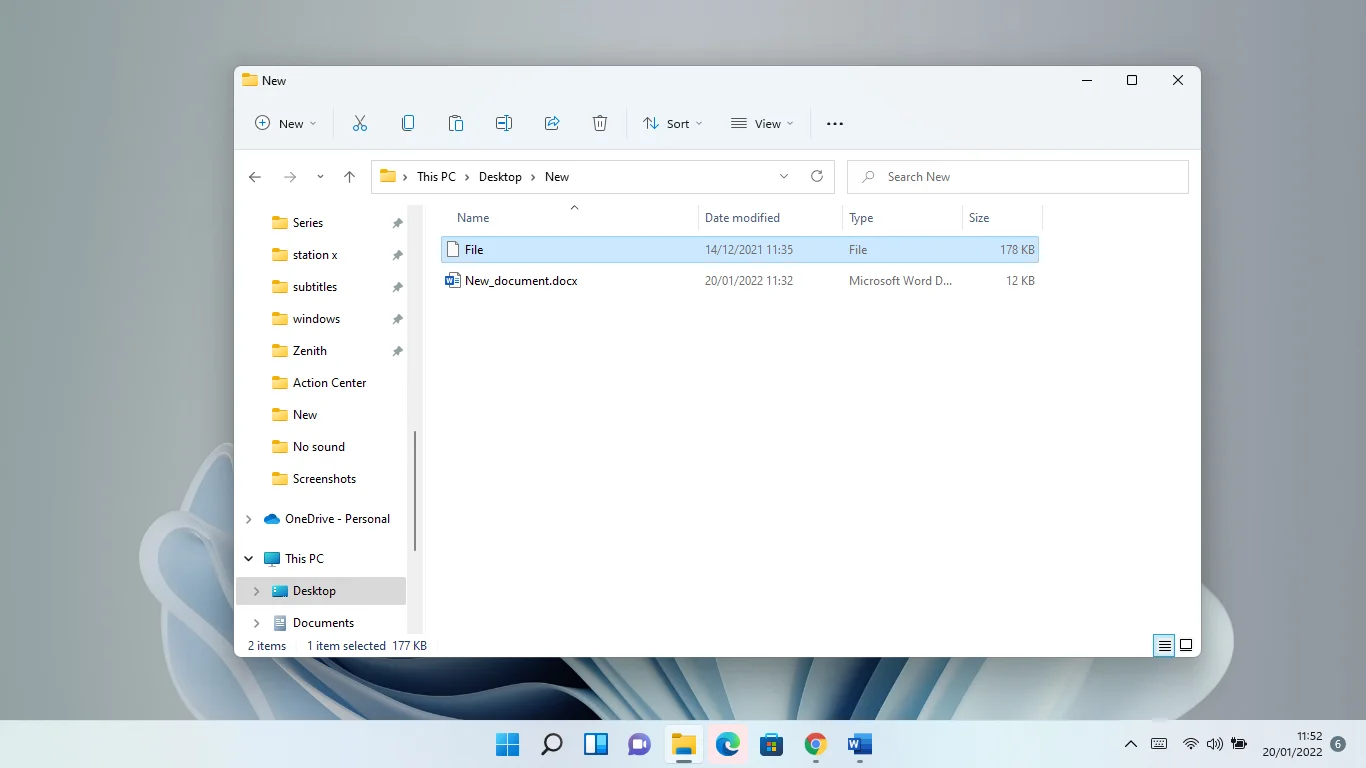
為什麼有些應用程序的文件沒有擴展名?
默認情況下,Windows 不顯示文件擴展名。 您必須在文件資源管理器中打開設置才能看到它們。 因此,如果您沒有看到擴展程序,則該設置可能已關閉。
也就是說,某些程序文件沒有文件擴展名。 這些是您可以在應用程序的安裝文件夾中找到的文件。 在大多數情況下,特別是如果這些文件全部大寫且不可執行,它們是純文本的。
如何在 Windows 11 和 Windows 10 中打開沒有擴展名的文件
正如我們所提到的,文件擴展名通常隱藏在 Windows 10 和 11 中。這是因為篡改擴展名可能會損壞文件並使其永久不可讀。
如果要查看文件的擴展名,請右鍵單擊它並選擇屬性。 在“屬性”對話框的“常規”選項卡下,您將在“文件類型”旁邊看到文件的擴展名。
也就是說,如果您下載的文件帶有通用文件圖標,則它沒有擴展名。
如果您知道下載或複製到系統的文件類型,則可以手動更改其擴展名,以允許 Windows 將其與正確的程序相關聯。 為此,您必須使擴展可見。
如果您使用的是 Windows 10 計算機,請按照以下步驟操作:
- 點擊任務欄中的文件資源管理器圖標。 如果您沒有該圖標,您可以點擊鍵盤上的 Win + E 或右鍵單擊開始按鈕並選擇文件資源管理器。
- 窗口顯示後,轉到頂部並單擊“查看”選項卡。
- 接下來,勾選文件擴展名旁邊的複選框。 而已。
- 您還可以通過“文件夾選項”對話框更改設置。 就是這樣:
- 打開文件資源管理器後,單擊查看選項卡並選擇選項。
- 文件夾選項對話框打開後,切換到視圖選項卡。
- 接下來,轉到高級設置列表並取消選中“隱藏已知文件類型的擴展名”旁邊的框。
- 單擊確定按鈕。
如果您使用的是 Windows 11 機器,請按照以下步驟操作:
- 點擊任務欄中的文件資源管理器圖標。 如果您沒有該圖標,您可以點擊鍵盤上的 Win + E 或右鍵單擊開始按鈕並選擇文件資源管理器。
- 看到文件資源管理器窗口的快速訪問視圖後,轉到界面頂部並單擊查看。
- 出現“查看”菜單後,選擇“顯示”>“文件擴展名”。 文件擴展名現在將可見。
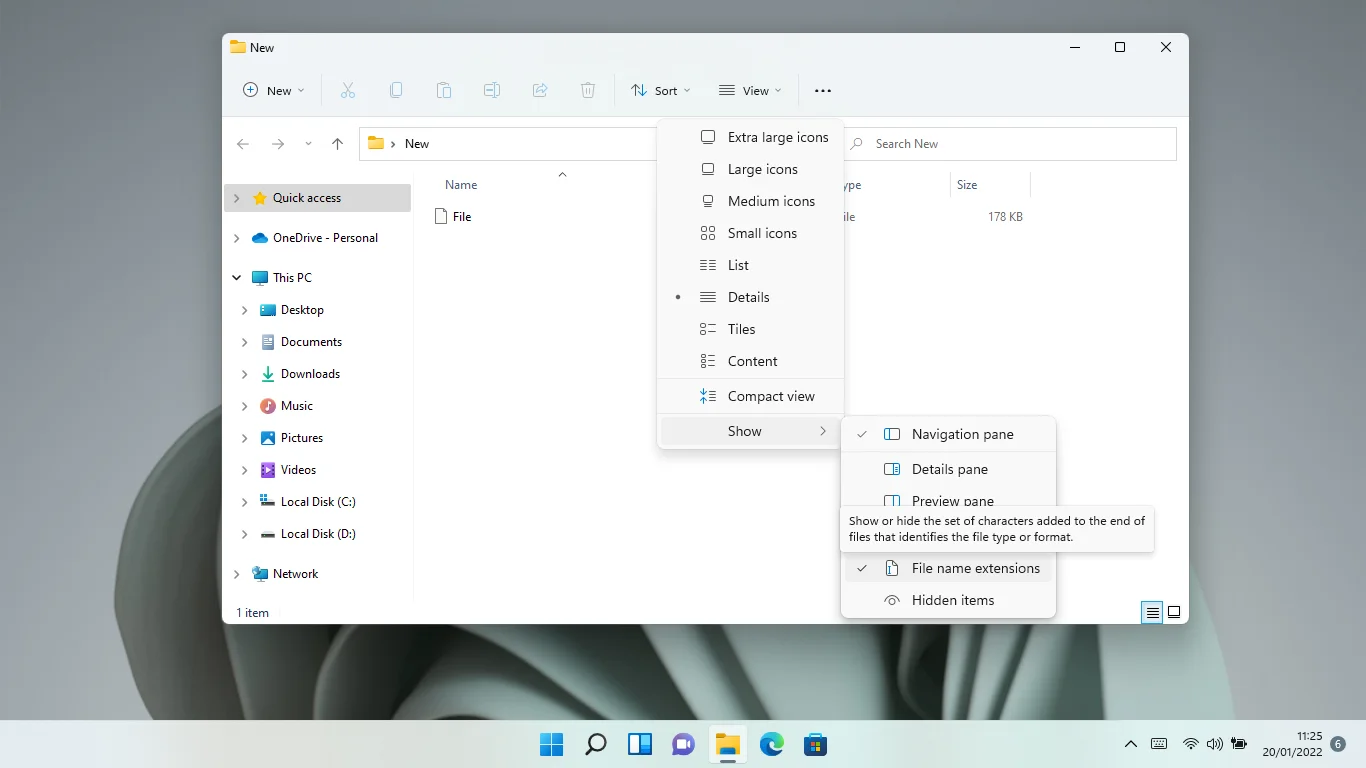
- 或者,您可以通過“文件夾選項”對話框。 跟著這些步驟:
- 單擊“查看”按鈕旁邊的三個點,然後選擇“選項”。
- 文件夾選項對話框打開後,切換到視圖選項卡。
- 接下來,轉到高級設置列表並取消選中“隱藏已知文件類型的擴展名”旁邊的框。
- 單擊確定按鈕。
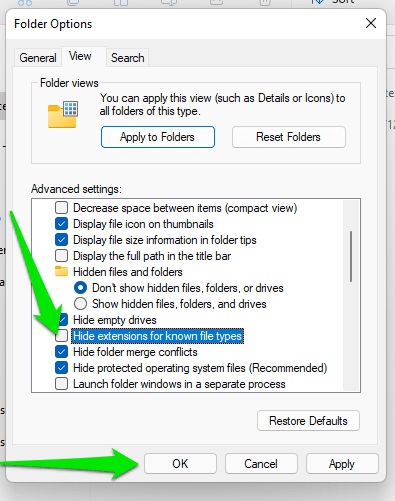
現在擴展名是可見的,您可以根據需要更改文件擴展名。 請記住,使用錯誤的擴展名會使文件不可讀。 例如,如果您將文件的擴展名從 DOCX(Word 文件)更改為 AVI(視頻文件),Windows 將在您嘗試打開它時返回錯誤。
如果您正在使用的文件沒有擴展名,但您知道應該運行它的應用程序,請在其最後一個字母后輸入句點 (.),後跟正確的擴展名。
如何打開沒有擴展名的文件
現在,如果您不知道您正在處理的文件類型,那就是另一回事了。 這意味著您不知道要輸入什麼擴展名。 在這種情況下,您必須使用旨在識別未知文件擴展名的第三方免費軟件。 以下是一些可以幫助您的工具:
- 來自 Toolsley 的文件標識符
- TrID 文件標識符
- 下載 DROID(數字記錄對象識別)
我們將向您展示如何使用這些工具。

工具文件標識符
Toolsley 文件標識符有網絡擴展和在線版本。 使用在線版本,您必須打開 www.toolsley.com 並上傳您的文件。 您可以單擊“選擇文件”按鈕瀏覽並打開文件,也可以將其拖放到框中。 該工具將自動識別文件並顯示其詳細信息。
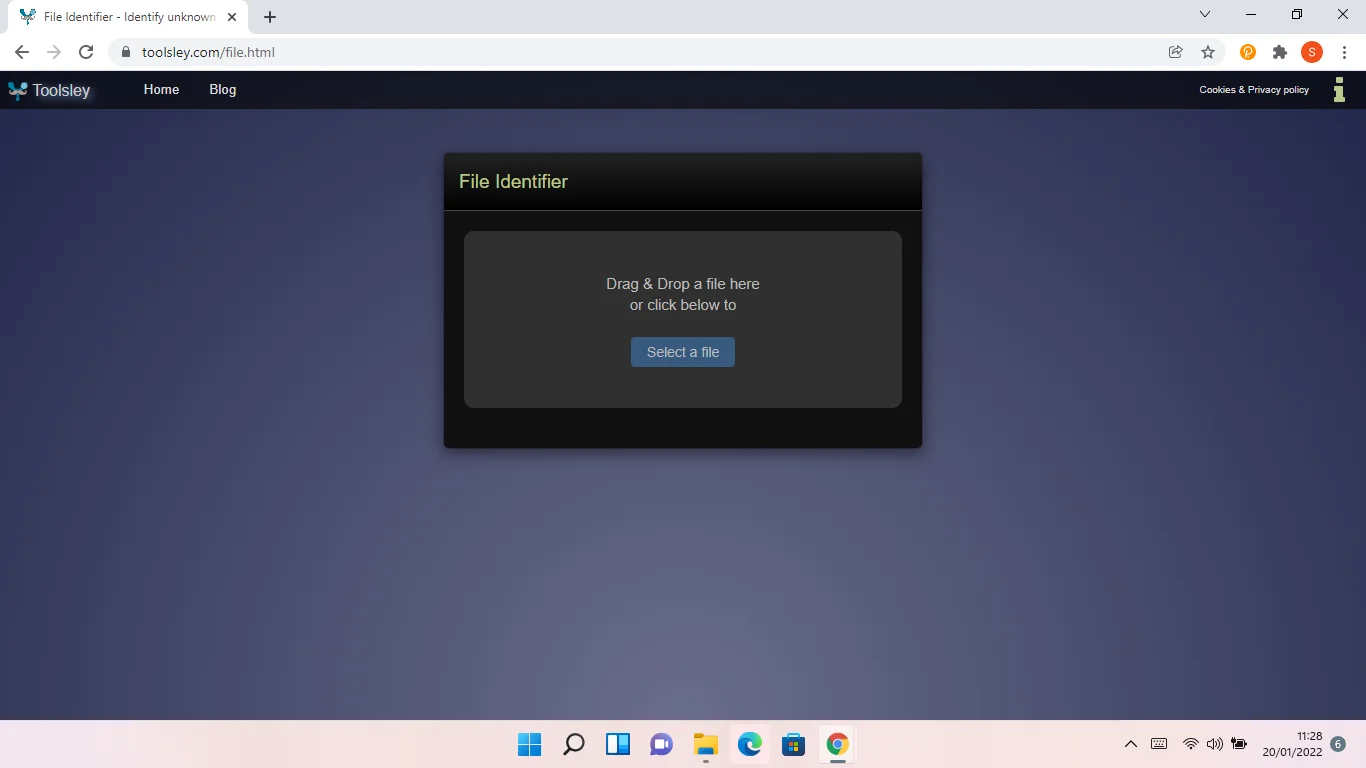
將文件上傳到隨機網站是很自然的。 但是,這不應該打擾您。 那是因為您沒有將文件上傳到任何第三方服務器。 檢測工作由您的計算機使用該站點的 JavaScript 工具處理。 這意味著沒有文件大小限制,您不必擔心互聯網上傳速度和惡意活動。
Toolsley File Identifier Web 擴展類似於在線工具。 但是,在這種情況下,只要您想識別未知文件,就必須打開 Chrome 擴展程序。
三代號
TrID 是最強大和最知名的文件標識符之一。 該程序仍在積極開發中,並擁有一個不斷增長的用於識別文件類型的定義數據庫。 這意味著新文件類型將在發布後添加到其數據庫中。
該工具有三個不同的版本。 它們如下:
TrID——一個命令行工具
TrIDNet – GUI 版本
TrID Online – 該工具的網絡版本
如何使用 TrID
使用命令行程序需要運行一個簡單的參數來檢查未知文件的擴展名。 您首先必須從其網站下載該工具及其定義文件。 確保您下載的每個文件都保存在同一個文件夾中。 現在,要識別文件,請加載命令提示符並運行以下參數:
trid.exe 未知文件
您可以使用批處理文件使事情變得更容易。 創建批處理文件後,您只需將要識別的文件拖放到批處理文件的圖標上即可。
按照以下步驟創建批處理文件:
- 打開記事本。
- 將以下內容複製並粘貼到空白註釋中:
@echo 關閉
CD /d “%~dp0”
trid.exe -w %1
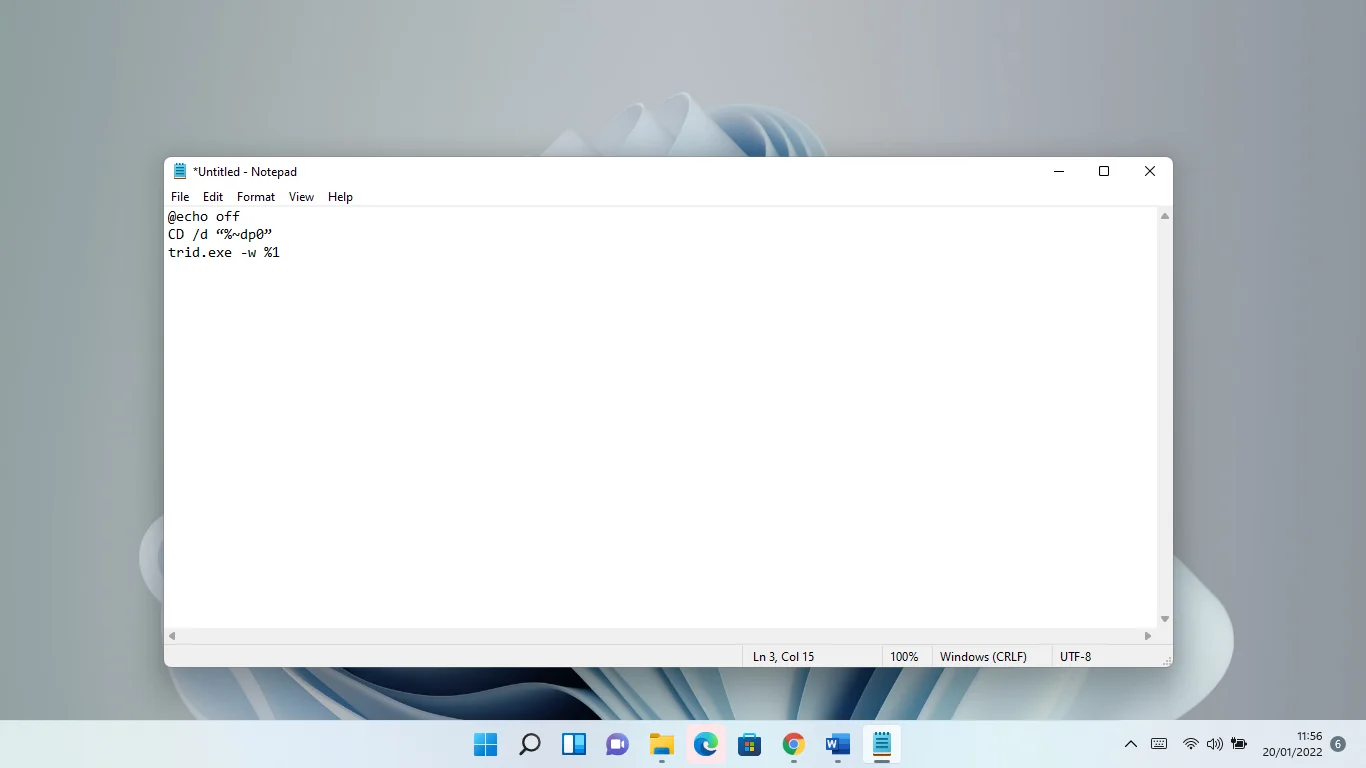
- 將註釋另存為 TrID.bat。
將文件保存到桌面是個好主意。 這樣,很容易將文件拖放到圖標上。
如何使用 TrIDNet
GUI 版本更易於使用。 前往該工具的網頁下載包並解壓縮。 之後,下載 XML 定義並將它們解壓縮到與前一個包相同的文件夾中。 請注意,您必須安裝 .NET 3.5 才能使程序正常工作。
現在,打開您提取文件的文件夾並啟動 TrIDNet。 出現界面後,瀏覽未知文件或將其拖放到窗口中。 該工具現在將顯示可能的文件類型。 每個文件類型建議旁邊都會顯示一個百分比,表示程序的確定性級別。
如何在線使用 TrID
打開此鏈接並使用瀏覽按鈕選擇您要識別其擴展名的未知文件。 請注意,該網站沒有拖放功能,因此您必須使用“瀏覽”選項。
DROID(數字記錄對象識別)
該工具與眾不同,因為它允許您一次識別多個未知文件。 自從它由英國國家檔案館開發以來,許多人對這個程序充滿信心。
要使用它,請前往國家檔案館網站並下載當前版本下的壓縮包。

解壓並打開 DROID.bat 文件。 單擊添加按鈕以瀏覽未知文件或將文件拖放到窗口中。
結論
處理未知文件類型可能會令人沮喪,尤其是當您需要該文件進行緊急工作時。 不幸的是,Windows 無法建議您正在處理的文件類型。 即使您打開 Microsoft Store,您也不會更聰明。 我們相信上述解決方案將幫助您識別文件並附加正確的擴展名以打開它。

使用反惡意軟件保護 PC 免受威脅
檢查您的 PC 是否存在您的防病毒軟件可能遺漏的惡意軟件,並使用 Auslogics Anti-Malware 安全刪除威脅
確保您始終安裝功能強大的防病毒程序,因為下載的沒有擴展名的文件可能是惡意軟件應用程序。 一些惡意程序還負責刪除文件擴展名並造成其他形式的破壞。
